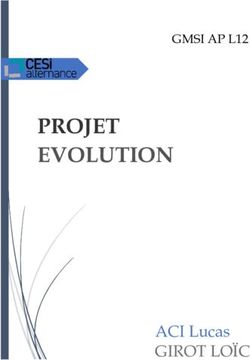Manuel d'utilisation - AXIS I8016-LVE Network Video Intercom - Manuel d'utilisation
←
→
Transcription du contenu de la page
Si votre navigateur ne rend pas la page correctement, lisez s'il vous plaît le contenu de la page ci-dessous
AXIS I8016-LVE Network Video Intercom Manuel d’utilisation
AXIS I8016-LVE Network Video Intercom
Table des matières
Vue d'ensemble de la configuration . . . . . . . . . . . . . . . . . . . . . . . . . . . . 3
Vue d'ensemble du produit . . . . . . . . . . . . . . . . . . . . . . . . . . . . . . . . . . . 4
.............................................................. 4
Premiers pas . . . . . . . . . . . . . . . . . . . . . . . . . . . . . . . . . . . . . . . . . . . . . . . 5
Trouver le périphérique sur le réseau . . . . . . . . . . . . . . . . . . . . . . . . . . . . . . . . 5
Accéder au périphérique . . . . . . . . . . . . . . . . . . . . . . . . . . . . . . . . . . . . . . . . . . 5
Paramètres supplémentaires . . . . . . . . . . . . . . . . . . . . . . . . . . . . . . . . . . . 7
Modifier le mot de passe root . . . . . . . . . . . . . . . . . . . . . . . . . . . . . . . . . . . . . . 7
Configurer le SIP direct (P2P) . . . . . . . . . . . . . . . . . . . . . . . . . . . . . . . . . . . . . . 7
Configurer SIP via un serveur (PBX) . . . . . . . . . . . . . . . . . . . . . . . . . . . . . . . . . 8
Créer une société . . . . . . . . . . . . . . . . . . . . . . . . . . . . . . . . . . . . . . . . . . . . . . . . 8
Créer un contact . . . . . . . . . . . . . . . . . . . . . . . . . . . . . . . . . . . . . . . . . . . . . . . . 8
Configurer le bouton d'appel . . . . . . . . . . . . . . . . . . . . . . . . . . . . . . . . . . . . . . 9
Utiliser le signal DTMF pour déverrouiller la porte pour un visiteur . . . . . . . . 10
Imprimer une liste de contacts . . . . . . . . . . . . . . . . . . . . . . . . . . . . . . . . . . . . . 11
Bénéficier de l'illuminateur IR dans des conditions de faible luminosité avec
le mode nocturne . . . . . . . . . . . . . . . . . . . . . . . . . . . . . . . . . . . . . . . . . . . . . . . 11
En savoir plus . . . . . . . . . . . . . . . . . . . . . . . . . . . . . . . . . . . . . . . . . . . . . . 12
Annuaire . . . . . . . . . . . . . . . . . . . . . . . . . . . . . . . . . . . . . . . . . . . . . . . . . . . . . . 12
VoIP (Voice over IP) . . . . . . . . . . . . . . . . . . . . . . . . . . . . . . . . . . . . . . . . . . . . . . 12
Configurer les règles et les alertes . . . . . . . . . . . . . . . . . . . . . . . . . . . . . . . . . . 14
Applications . . . . . . . . . . . . . . . . . . . . . . . . . . . . . . . . . . . . . . . . . . . . . . . . . . . . 14
Résolution des problèmes . . . . . . . . . . . . . . . . . . . . . . . . . . . . . . . . . . . . . 15
Réinitialiser les paramètres par défaut . . . . . . . . . . . . . . . . . . . . . . . . . . . . . . . 15
Vérifier le firmware actuel . . . . . . . . . . . . . . . . . . . . . . . . . . . . . . . . . . . . . . . . 15
Mettre à niveau le firmware . . . . . . . . . . . . . . . . . . . . . . . . . . . . . . . . . . . . . . . 15
Problèmes techniques, indications et solutions . . . . . . . . . . . . . . . . . . . . . . . . 16
Facteurs ayant un impact sur la performance . . . . . . . . . . . . . . . . . . . . . . . . . 17
Raccorder l'équipement . . . . . . . . . . . . . . . . . . . . . . . . . . . . . . . . . . . . . . 18
Relais alimenté par PoE (12 V) . . . . . . . . . . . . . . . . . . . . . . . . . . . . . . . . . . . . . 18
Relais alimenté par une alimentation séparée . . . . . . . . . . . . . . . . . . . . . . . . . 18
Relais sans potentiel . . . . . . . . . . . . . . . . . . . . . . . . . . . . . . . . . . . . . . . . . . . . . 19
Verrou à sécurité intégrée 12 V alimenté par PoE depuis l'interphone . . . . . . 20
Verrou à sécurité intégrée 12 V alimenté par une alimentation externe . . . . 20
Caractéristiques . . . . . . . . . . . . . . . . . . . . . . . . . . . . . . . . . . . . . . . . . . . . 22
Voyants et commandes du panneau avant . . . . . . . . . . . . . . . . . . . . . . . . . . . . 22
Voyants DEL . . . . . . . . . . . . . . . . . . . . . . . . . . . . . . . . . . . . . . . . . . . . . . . . . . . . 22
Fente pour carte SD . . . . . . . . . . . . . . . . . . . . . . . . . . . . . . . . . . . . . . . . . . . . . 22
Boutons . . . . . . . . . . . . . . . . . . . . . . . . . . . . . . . . . . . . . . . . . . . . . . . . . . . . . . . 22
Connecteurs . . . . . . . . . . . . . . . . . . . . . . . . . . . . . . . . . . . . . . . . . . . . . . . . . . . . 23
Informations sur la sécurité . . . . . . . . . . . . . . . . . . . . . . . . . . . . . . . . . . . 25
Niveaux de risques . . . . . . . . . . . . . . . . . . . . . . . . . . . . . . . . . . . . . . . . . . . . . . 25
Autres niveaux de message . . . . . . . . . . . . . . . . . . . . . . . . . . . . . . . . . . . . . . . . 25
2AXIS I8016-LVE Network Video Intercom
Vue d'ensemble de la configuration
Vue d'ensemble de la configuration
1 Interphone
2 Interphone associé à AXIS A9801
3 Interphone associé à AXIS A9161
4 Interphone associé à un lecteur et à un système de contrôle d'accès, par ex., AXIS A1001 ou AXIS A1601
3AXIS I8016-LVE Network Video Intercom
Vue d'ensemble du produit
Vue d'ensemble du produit
1 Icônes des voyants d'appel page 22
2 Caméra
3 Bouton d'appel
4 IR illuminator
5 Haut-parleur
6 Microphone
7 Connecteur d’E/S page 23
8 Bouton de commande page 22
9
10 LED de statut
11 Fente pour carte SD page 22 (microSD/microSDHC/microSDXC)
12 Connecteur réseau page 23
4AXIS I8016-LVE Network Video Intercom
Premiers pas
Premiers pas
Trouver le périphérique sur le réseau
Pour trouver les périphériques Axis présents sur le réseau et leur attribuer des adresses IP sous Windows®, utilisez AXIS IP Utility ou
AXIS Device Manager. Ces applications sont gratuites et peuvent être téléchargées via axis.com/support.
Pour plus d'informations sur la détection et l’attribution d’adresses IP, voir le document Comment attribuer une adresse IP et accéder à
votre périphérique sur la page du périphérique à l’adresse axis.com.
Prise en charge navigateur
Vous pouvez utiliser le périphérique avec les navigateurs suivants :
ChromeTM Firefox® Edge® Safari®
Windows® recommandé x x
macOS® recommandé x
Autres systèmes x x
d'exploitation
Pour en savoir plus sur les navigateurs recommandés, consultez la page axis.com/browser-support.
Accéder au périphérique
1. Ouvrez un navigateur et saisissez l'adresse IP ou le nom d'hôte du périphérique Axis.
Si vous possédez un ordinateur Mac (macOS), lancez Safari, cliquez sur Bonjour et sélectionnez le périphérique dans la liste
déroulante. Pour ajouter Bonjour comme signet de navigateur, accédez à Safari > Preferences (Safari > Préférences).
Si vous ne connaissez pas l'adresse IP, utilisez AXIS IP Utility ou AXIS Device Manager pour trouver le périphérique
sur le réseau.
2. Saisissez le nom d'utilisateur et le mot de passe. Si vous accédez au périphérique pour la première fois, vous devez définir
le mot de passe root. Voir Définition d'un nouveau mot de passe pour le compte root page 5 .
Vérifiez que personne n'a saboté le firmware.
Pour vous assurer que le périphérique dispose de son firmware Axis d'origine ou pour prendre le contrôle total du périphérique
après une attaque de sécurité :
1. Réinitialisez les paramètres par défaut. Cf. Réinitialiser les paramètres par défaut page 15.
Après la réinitialisation, le démarrage sécurisé garantit l'état du périphérique.
2. Configurez et installez le périphérique.
Définition d'un nouveau mot de passe pour le compte root
Important
Le nom d'utilisateur administrateur par défaut est root. En cas d'oubli du mot de passe racine, réinitialisez l'appareil aux
paramètres des valeurs par défaut.
1. Saisissez un mot de passe. Suivez les instructions sur les mots de passe sécurisés. Cf. Mots de passe sécurisés page 6 .
2. Resaisissez le mot de passe pour le confirmer.
5AXIS I8016-LVE Network Video Intercom
Premiers pas
3. Cliquez sur Save (Enregistrer). Le mot de passe est à présent configuré.
Mots de passe sécurisés
Important
Les périphériques Axis envoient le mot de passe initial en texte clair sur le réseau. Pour protéger votre appareil après la
première connexion, configurez une connexion HTTPS sécurisée et cryptée, puis modifiez le mot de passe.
Le mot de passe de l'appareil est la principale protection de vos données et services. Les périphériques Axis n'imposent pas de
stratégie de mot de passe, car ils peuvent être utilisés dans différents types d'installations.
Pour protéger vos données, nous vous recommandons vivement de respecter les consignes suivantes :
• Utilisez un mot de passe comportant au moins 8 caractères, de préférence créé par un générateur de mots de passe.
• Prenez garde à ce que le mot de passe ne soit dévoilé à personne.
• Changez le mot de passe à intervalles réguliers, au moins une fois par an.
6AXIS I8016-LVE Network Video Intercom
Paramètres supplémentaires
Paramètres supplémentaires
La présente section couvre l'ensemble des configurations importantes qu'un installateur doit effectuer pour que le produit soit
opérationnel une fois l'installation matérielle terminée.
Modifier le mot de passe root
1. Connectez-vous à la page Web du produit et accédez à System > Users (Système > Utilisateurs).
2. Cliquez sur Edit (Modifier) pour l'utilisateur root.
3. Saisissez un nouveau mot de passe et enregistrez.
Configurer le SIP direct (P2P)
VoIP (Voice over IP) est un groupe de technologies qui permet la communication vocale et multimédia sur les réseaux IP. Pour
en savoir plus, voir VoIP (Voice over IP) page 12.
Dans ce produit, la technologie VoIP est activée via le protocole SIP. Pour en savoir plus sur le protocole SIP, voir Protocole SIP
(Session Initiation Protocol) page 13.
Il existe deux types de configuration pour SIP, dont le poste-à-poste. Utilisez le poste-à-poste lorsque la communication a lieu entre
quelques agents utilisateurs du même réseau IP et ne nécessite aucune fonction supplémentaire fournie par un serveur PBX. Pour en
savoir plus sur la configuration, voir SIP Poste-à-poste (P2PSIP) page 13.
1. Accédez à VoIP > Paramètres SIP et sélectionnez Activer SIP.
2. Dans Délai d'expiration d'appel, indiquez après quel délai en secondes un appel prendra fin en l'absence de réponse.
3. Pour permettre au produit de recevoir des appels entrants, sélectionnez Autoriser les appels entrants.
A VIS
Lorsque vous autorisez les appels entrants, le périphérique accepte les appels de tous les périphériques connectés au réseau. Si
le périphérique est accessible depuis un réseau public ou Internet, nous vous recommandons de désactiver les appels entrants.
4. Définissez le délai d'expiration des appels entrants en secondes.
5. Cliquez sur Enregistrer.
6. Dans Paramètres du port, saisissez le numéro du port SIP et le numéro du port SIP TLS .
Note
• Port SIP : pour les sessions SIP. Le trafic de signaux via ce port n'est pas crypté. Le numéro de port par défaut est le 5060.
• Port SIP TLS : pour les sessions SIPS et les sessions SIP sécurisées TLS. Le trafic de signaux via ce port est crypté par TLS
(Transport Layer Security). Le numéro de port par défaut est le 5061.
• Port de démarrage RTP : saisissez le port utilisé pour le premier flux de média RTP dans un appel SIP. Le port de démarrage
par défaut pour le transport multimédia est le 4000. Certains pare-feux peuvent bloquer le trafic RTP sur certains numéros
de port. Un numéro de port doit être compris entre 1024 et 65535.
7. Cliquez sur Enregistrer.
8. Dans NAT traversal, sélectionnez les protocoles à activer pour NAT traversal.
Note
Utilisez NAT traversal lorsque le périphérique est connecté au réseau derrière un routeur NAT ou un pare-feu. Pour en
savoir plus, voir .
7AXIS I8016-LVE Network Video Intercom
Paramètres supplémentaires
Configurer SIP via un serveur (PBX)
VoIP (Voice over IP) est un groupe de technologies qui permet la communication vocale et multimédia sur les réseaux IP. Pour
en savoir plus, voir VoIP (Voice over IP) page 12.
Dans ce produit, la technologie VoIP est activée via le protocole SIP. Pour en savoir plus sur le protocole SIP, voir Protocole SIP
(Session Initiation Protocol) page 13.
Il existe deux types de configuration pour SIP. L'un d'eux consiste à utiliser un serveur PBX. Utilisez un serveur PBX lorsque la
communication doit avoir lieu entre un nombre infini d'agents utilisateurs au sein du réseau IP et en dehors de celui-ci. Il est
possible d'ajouter d'autres fonctions à la configuration en fonction du fournisseur du PBX. Pour en savoir plus, voir Private Branch
Exchange (PBX) page 13.
1. Demandez les informations suivantes au fournisseur de votre PBX :
- ID utilisateur
- Domaine
- Mot de passe
- ID d'authentification
- ID de l'appelant
- Registre
- Port de démarrage RTP
2. Accédez à VoIP > Comptes SIP > Créer un compte.
3. Entrez le nom du compte.
4. Sélectionnez Registre.
5. Sélectionnez un mode de transport.
6. Ajoutez les informations de compte du fournisseur du PBX.
7. Cliquez sur Enregistrer.
8. Configurez les paramètres SIP de la même façon que pour le poste-à-poste. Pour en savoir plus, voir Configurer le SIP
direct (P2P) page 7 .
Créer une société
Note
Chaque contact de l'annuaire doit appartenir à une société.
1. Accédez à VoIP > Annuaire > Contacts.
2. Cliquez sur Nouveau.
3. Saisissez le nom et la description de la société.
4. Cliquez sur Enregistrer.
Créer un contact
Cet exemple explique comment créer un contact dans l'annuaire. Ce contact :
• dispose d'une adresse SIP
8AXIS I8016-LVE Network Video Intercom
Paramètres supplémentaires
• appartient à une société
• appartient à un service
Avant de commencer
• Créez la société dans l'annuaire. Pour savoir comment la créer, voir Créer une société page 8 .
• Activez le protocole SIP dans VoIP > Paramètres SIP.
1. Accédez à VoIP > Annuaire > Contacts.
2. Cliquez sur Modifier en regard du nom de la société à laquelle appartient le contact.
3. Cliquez sur Nouveau.
4. Saisissez le prénom et le nom de famille du contact.
5. Saisissez un numéro rapide disponible.
Note
Le numéro rapide permet d'appeler le contact depuis l'interphone. Si vous saisissez un numéro rapide déjà attribué à un autre
contact, un message d'avertissement s'affiche et vous ne pouvez pas enregistrer le contact.
6. Sous Service, sélectionnez Nouveau et saisissez le nom du service.
7. Dans Informations sur l'appel, sélectionnez Adresse SIP.
8. Saisissez l'adresse SIP du contact.
Note
Pour plus d'informations sur les adresses SIP, consultez Protocole SIP (Session Initiation Protocol) page 13.
9. Sélectionnez le compte SIP à partir duquel effectuer l'appel.
10. Dans Solution de secours, sélectionnez Aucune.
Note
Une solution de secours désigne un contact vers lequel l'appel sera transféré si le contact d'origine ne répond pas.
11. Cliquez sur Enregistrer.
Configurer le bouton d'appel
Par défaut, le bouton d'appel est configuré pour effectuer des appels VMS (système de gestion vidéo). Si vous souhaitez conserver
cette configuration, il vous suffit d'ajouter l'interphone Axis au VMS.
Cet exemple explique comment configurer le système pour appeler un contact de l'annuaire lorsqu'un visiteur appuie sur le bouton
d'appel.
1. Accédez à VoIP > Annuaire > Bouton d'appel et cliquez sur Ajouter.
2. Sélectionnez un contact et cliquez sur Ajouter.
3. Désélectionnez VMS call (Appel VMS).
4. Cliquez sur Save (Sauvegarder).
Pour désactiver le bouton d'appel :
Désélectionnez Activate call button (Activer le bouton d'appel) ou :
9AXIS I8016-LVE Network Video Intercom
Paramètres supplémentaires
1. N'ajoutez pas de destinataires ou supprimez des destinataires déjà ajoutés.
2. Désélectionnez Appel VMS.
3. Cliquez sur Enregistrer.
Utiliser le signal DTMF pour déverrouiller la porte pour un visiteur
Lorsqu'un visiteur passe un appel depuis l'interphone, la personne qui répond peut utiliser le signal DTMF (Dual-Tone Multi-Frequency)
de son périphérique SIP pour déverrouiller la porte. Le contrôleur de porte permet de déverrouiller et de verrouiller la porte.
Cet exemple décrit les opérations suivantes :
• définition du signal DTMF dans l'interphone ;
• configuration de l'interphone pour :
- demander au contrôleur de porte de déverrouiller la porte ; ou
- déverrouiller la porte à l'aide du relais interne.
Tous les paramètres doivent être définis depuis la page Web de l'interphone.
Avant de commencer
• Autorisez les appels SIP depuis le périphérique et configurez un compte SIP. Voir Configurer le SIP direct (P2P) et .
Définir le signal DTMF dans l'interphone
1. Accédez à VoIP > DTMF.
2. Cliquez sur le crayon en regard du compte SIP.
3. Cliquez sur Add (Ajouter).
4. Dans le champ Nom, saisissez « Déverrouillage porte ».
5. Dans le champ Séquence, saisissez « 1 ».
6. Cliquez sur Appliquer, puis sur OK.
Configurer l'interphone pour demander au contrôleur de porte de déverrouiller la porte
1. Accédez à Events (Événements) > Management (Gestion) > Action rules (Règles d'action) et cliquez sur Add (Ajouter).
2. Dans le champ Nom, saisissez « Déverrouillage DMTF porte ».
3. Dans la liste des déclencheurs, sélectionnez Appel, DTMF et Déverrouiller la porte.
4. Dans la liste des actions, sélectionnez Contrôle de porte Axis.
5. Cliquez sur Nouveau destinataire.
6. Saisissez les détails du contrôleur de porte et cliquez sur OK.
7. Cliquez sur Retrieve doors (Récupérer les portes) et sélectionnez la porte dans la liste.
8. Sous Door actions (Actions de porte), sélectionnez AccessDoor (Porte d'accès).
9. Cliquez sur OK.
Configurer l'interphone pour déverrouiller la porte à l'aide du relais interne
1. Suivez les étapes de la section Définir le signal DTMF dans l'interphone
10AXIS I8016-LVE Network Video Intercom
Paramètres supplémentaires
2. Accédez à Events (Événements) > Management (Gestion) > Action rules (Règles d'action) et cliquez sur Add (Ajouter).
3. Dans le champ Name (Nom), saisissez « Déverrouillage DMTF porte ».
4. Dans la liste des déclencheurs, sélectionnez Call (Appel), DTMF et Unlock door (Déverrouiller la porte).
5. Dans la liste des actions, sélectionnez Output Port (Port de sortie).
6. Dans la liste des ports, sélectionnez Relay 1 (Port 4) (Relais 1 (Port 4)).
7. Sélectionnez Duration (Durée).
8. Sélectionnez Go to opposite state after (Passer à l'état opposé après) et réglez-le sur 7 secondes, ce qui signifie que la
porte est ouverte pendant 7 secondes.
9. Cliquez sur OK.
Imprimer une liste de contacts
Vous pouvez imprimer une liste de quelques contacts ou de tous les contacts de l'annuaire avec leurs numéros rapides. Pour
imprimer la liste de tous les contacts :
1. Accédez à VoIP > Annuaire > Contacts et cliquez sur Imprimer liste de contacts.
2. Saisissez un message qui apparaîtra comme titre de la liste.
3. Saisissez le nom du bâtiment ou de la société ainsi que l'adresse.
4. Choisissez d'imprimer tous les contacts.
5. Cliquez sur Imprimer.
Bénéficier de l'illuminateur IR dans des conditions de faible luminosité avec le mode
nocturne
Votre caméra utilise la lumière visible pour générer des images en couleur pendant la journée. Lorsque la lumière disponible diminue,
vous pouvez configurer la caméra pour qu'elle passe automatiquement en mode nocturne, dans lequel la caméra utilise la lumière
visible et la lumière proche infrarouge pour générer des images en noir et blanc. Vu que la caméra utilise davantage de lumière
disponible, elle peut générer des images plus lumineuses et plus détaillées.
1. Accédez à Camera > Settings > Image > Day and night (Caméra > Paramètres > Image > Jour et nuit) et assurez-vous
que IR cut filter (Masque IR) est réglé sur Auto.
2. Pour déterminer à quel niveau d'illumination vous souhaitez que la caméra passe en mode nocturne, déplacez le curseur
Threshold (Seuil) vers Bright (Clair) ou Dark (Sombre).
3. Pour déterminer à quel niveau d'illumination vous souhaitez que la caméra passe en mode nocturne, réglez la Day-night
shift priority (Priorité de passage jour-nuit) sur Day (Jour), Night (Nuit) ou None (Aucun).
4. Activez Allow IR illumination (Autoriser l'éclairage IR) et Synchronize IR illumination (Synchroniser l'éclairage IR)
pour utiliser l'illuminateur IR de la caméra lorsque le mode nocturne est activé.
5. Si vous utilisez un IR illuminator en accessoire, activez Allow IR illumination (Autoriser l'éclairage IR) et Synchronize IR
illumination (Synchroniser l'éclairage IR) pour utiliser l'illuminateur IR lorsque le mode nocturne est activé.
Note
Si vous configurez le passage au mode nocturne dans des conditions de plus grande clarté, l'image reste plus nette car il y a
moins de bruit de faible luminosité. Si vous configurez le passage dans des conditions de plus grande obscurité, les couleurs
de l'image sont conservées plus longtemps, mais il y a davantage de flou dans l'image en raison du bruit de faible luminosité.
11AXIS I8016-LVE Network Video Intercom
En savoir plus
En savoir plus
Annuaire
L'annuaire inclut les éléments suivants :
• Sociétés : entreprises ou organisations situées dans le bâtiment où est installé l'interphone.
• Contacts : personnes appartenant à une société ou à un service. Vous pouvez attribuer un numéro rapide à chaque
contact. Vous pouvez attribuer à chaque contact un numéro de secours, vers lequel l'appel sera transféré si le contact
d'origine ne répond pas.
• Services : un contact peut appartenir à un service. Vous créez un service lorsque vous créez un contact.
• Groupes d'appel : inclut plusieurs contacts ou adresses SIP. Vous pouvez appeler simultanément tous les destinataires d'un
groupe d'appel, et n'importe quel destinataire peut répondre à l'appel.
Vous pouvez imprimer la liste de tous les contacts de l'annuaire et l'afficher à côté de l'interphone.
L'annuaire vous permet également de configurer le bouton d'appel, pour définir où l'appel est dirigé lorsqu'un visiteur appuie
sur le bouton.
VoIP (Voice over IP)
VoIP (Voice over IP) est un groupe de technologies qui permet la communication vocale et des sessions multimédia sur les réseaux IP
comme Internet. Lors d'un appel téléphonique classique, des signaux analogiques sont transmis via des circuits sur le réseau
téléphonique commuté public (RTCP). Lors d'un appel VoIP, les signaux analogiques sont transformés en signaux numériques pour
permettre leur envoi dans des paquets de données sur les réseaux IP locaux ou sur Internet.
Dans le produit Axis, la technologie VoIP est activée via le protocole SIP (Session Initiation Protocol) et la signalisation DTMF
(Dual-Tone Multi-Frequency).
Exemple
12AXIS I8016-LVE Network Video Intercom
En savoir plus
Lorsque vous appuyez sur le bouton d'appel d'un interphone Axis, un appel est transmis à un ou plusieurs destinataires prédéfinis.
Lorsqu'un destinataire répond, un appel est établi. La voix et la vidéo sont transférées via les technologies VoIP.
Protocole SIP (Session Initiation Protocol)
Le protocole SIP est utilisé pour configurer, maintenir et terminer les appels VoIP. Vous pouvez effectuer des appels entre plusieurs
parties, appelées agents utilisateurs SIP. Pour effectuer un appel SIP, vous pouvez utiliser, par exemple, des téléphones SIP, des
téléphones logiciels ou des périphériques AXIS compatibles SIP.
L'audio ou la vidéo est échangé entre les agents utilisateurs SIP à l'aide d'un protocole de transport, par exemple RTP (Real-Time
Transport Protocol).
Vous pouvez effectuer des appels sur des réseaux locaux à l'aide d'une configuration poste-à-poste ou sur des réseaux utilisant un PBX.
SIP Poste-à-poste (P2PSIP)
La communication SIP de base s'effectue directement entre deux agents utilisateurs SIP ou plus. On parle de SIP poste-à-poste
(P2PSIP). Si la communication a lieu sur un réseau local, il suffit de disposer des adresses SIP des agents utilisateurs. Dans ce
cas, une adresse SIP standard serait sip:.
Exemple
SIP
1 Agent utilisateur A - intercom. Adresse SIP : sip:192.168.1.101
2 Agent utilisateur B - téléphone compatible SIP. Adresse SIP : sip:192.168.1.100
Vous pouvez configurer l'intercom Axis pour appeler par exemple un téléphone compatible SIP sur le même réseau à l'aide d'une
configuration SIP poste-à-poste.
Private Branch Exchange (PBX)
Lorsque vous effectuez des appels SIP en dehors du réseau IP local, un PBX (Private Branch Exchange) peut faire office de
concentrateur central. Le composant principal d'un PBX est un serveur SIP, également appelé proxy SIP ou registre. Un PBX fonctionne
comme un standard traditionnel qui indique l'état actuel du client et permet par exemple les transferts d'appel, la gestion de la
messagerie vocale et les redirections.
Le serveur SIP du PBX peut être configuré comme une entité locale ou hors site. Il peut être hébergé sur un intranet ou par un
fournisseur tiers. Lorsque vous effectuez des appels SIP entre réseaux, les appels sont acheminés via un ensemble de PBX qui
émet des requêtes pour identifier l'adresse SIP à atteindre.
Chaque agent utilisateur SIP s'enregistre auprès du PBX, puis peut atteindre les autres en composant l'extension appropriée. Dans
ce cas, une adresse SIP standard serait sip:@ ou sip:@. L'adresse SIP est
indépendante de son adresse IP et tant que le périphérique est enregistré auprès du PBX, celui-ci le rend accessible.
Exemple
13AXIS I8016-LVE Network Video Intercom
En savoir plus
SIP SIP
SIP
1 sip:mydoor@company.com
2 sip:myspeaker@company.com
3 PBX sip.company.com
4 sip:office@company.com
Lorsque vous appuyez sur le bouton d'appel d'un interphone Axis, l'appel est transmis via un ou plusieurs PBX à une adresse SIP
sur le réseau IP local ou sur Internet.
Configurer les règles et les alertes
Vous pouvez créer des règles pour que votre périphérique exécute une action lorsque certains événements se produisent. Une règle se
compose de conditions et d'actions. Les conditions peuvent être utilisées pour déclencher les actions. Par exemple, le périphérique
peut démarrer un enregistrement ou envoyer un e-mail lorsqu'il détecte un mouvement ou afficher un texte d'incrustation lors
de l'enregistrement.
Applications
La plateforme d'applications AXIS Camera Application Platform (ACAP) est une plateforme ouverte qui permet à des tiers de
développer des outils d'analyse et d'autres applications pour les produits Axis. Pour en savoir plus sur les applications, les
téléchargements, les versions d'essai et les licences disponibles, consultez axis.com/applications.
Pour rechercher les manuels utilisateur des applications Axis, consultez le site axis.com.
14AXIS I8016-LVE Network Video Intercom
Résolution des problèmes
Résolution des problèmes
Si vous ne trouvez pas les informations dont vous avez besoin ici, consultez la section consacrée au dépannage sur la page
axis.com/support.
Réinitialiser les paramètres par défaut
Important
La réinitialisation aux paramètres par défaut doit être utilisée avec prudence. Cette opération restaure tous les paramètres
par défaut, y compris l'adresse IP.
Pour réinitialiser l'appareil aux paramètres d'usine par défaut :
1. Coupez l'alimentation du produit.
2. Maintenez le bouton de commande enfoncé en remettant l’appareil sous tension. Cf. Vue d'ensemble du produit page 4 .
3. Maintenez le bouton de commande enfoncé pendant 15 à 30 secondes, jusqu’à ce que le voyant d’état clignote en orange.
4. Relâchez le bouton de commande. Le processus est terminé lorsque le voyant d’état passe au vert. Les paramètres
d’usine par défaut de l’appareil ont été rétablis. En l’absence d'un serveur DHCP sur le réseau, l’adresse IP par défaut est
192.168.0.90.
5. Utilisez les logiciels d'installation et de gestion pour attribuer une adresse IP, configurer le mot de passe et accéder au
produit.
Les logiciels d'installation et de gestion sont disponibles sur les pages d'assistance du site axis.com/support.
Vous pouvez également restaurer les paramètres par défaut à partir de l'interface Web. Accédez à Maintenance > Actions
d'entretien et cliquez sur Restaurer pour rétablir les valeurs par défaut, mais conserver l'adresse IP ou sur Par défaut pour réinitialiser
toutes les valeurs, y compris l'adresse IP.
Vérifier le firmware actuel
Le firmware est le logiciel qui détermine les fonctionnalités des périphériques réseau. Lorsque vous devez résoudre un problème,
commencez par vérifier la version actuelle du firmware. En effet, il est possible que la toute dernière version du firmware contienne
un correctif pouvant résoudre votre problème.
Pour vérifier le firmware actuel :
1. Sur la page Web du périphérique, accédez à Présentation.
2. Vérifiez la version du firmware.
Mettre à niveau le firmware
Important
Les paramètres préconfigurés et personnalisés sont enregistrés lors de la mise à niveau du firmware (à condition qu'il s'agisse
de fonctions disponibles dans le nouveau firmware), mais Axis Communications AB n'offre aucune garantie à ce sujet.
Important
Assurez-vous que le périphérique reste connecté à la source d'alimentation pendant toute la durée du processus de mise à
niveau.
15AXIS I8016-LVE Network Video Intercom
Résolution des problèmes
Note
La mise à niveau vers le dernier firmware permet au périphérique de bénéficier des dernières fonctionnalités disponibles.
Lisez toujours les consignes de mise à niveau et les notes de version disponibles avec chaque nouvelle version avant
de procéder à la mise à niveau du firmware. Pour obtenir le dernier firmware et les notes de version, rendez-vous sur
axis.com/support/firmware
1. Téléchargez le dernier fichier de firmware sur votre ordinateur. Celui-ci est disponible gratuitement sur
axis.com/support/firmware.
2. Connectez-vous au périphérique en tant qu'administrateur.
3. Accédez à Système > Maintenance > Mise à niveau du firmware et suivez les instructions affichées sur la page. Le
périphérique redémarre automatiquement lorsque la mise à niveau est terminée.
Problèmes techniques, indications et solutions
Si vous ne trouvez pas les informations dont vous avez besoin ici, consultez la section consacrée au dépannage sur la page
axis.com/support.
Problèmes de mise à niveau du firmware
Échec de la mise à niveau du Si la mise à niveau du firmware échoue, le périphérique recharge le firmware précédent. Le
firmware problème provient généralement du chargement d'un fichier de firmware incorrect. Vérifiez que le
nom du fichier de firmware correspond à votre périphérique, puis réessayez.
Problème de configuration de l'adresse IP
Le périphérique se trouve sur Si l’adresse IP du périphérique et l’adresse IP de l'ordinateur utilisé pour accéder au périphérique se
un sous-réseau différent. trouvent sur des sous-réseaux différents, vous ne pourrez pas configurer l’adresse IP. Contactez
votre administrateur réseau pour obtenir une adresse IP.
L’adresse IP est utilisée par Déconnectez le périphérique Axis du réseau. Exécutez la commande ping (dans la fenêtre de
un autre périphérique. commande/DOS, saisissez ping et l’adresse IP du périphérique) :
• Si vous recevez : Reply from : bytes=32;
time=10..., cela peut signifier que l’adresse IP est déjà utilisée par un autre
périphérique sur le réseau. Obtenez une nouvelle adresse IP auprès de l'administrateur
réseau, puis réinstallez le périphérique.
• Si vous recevez : Request timed out, cela signifie que l’adresse IP est disponible
pour une utilisation avec le périphérique Axis. Vérifiez tous les câbles et réinstallez le
périphérique.
Conflit d'adresse IP possible L'adresse IP statique du périphérique Axis est utilisée avant la configuration d'une adresse
avec un autre périphérique dynamique par le serveur DHCP. Cela signifie que des problèmes d'accès au périphérique sont
sur le même sous-réseau possibles si un autre périphérique utilise la même adresse IP statique par défaut.
Impossible d’accéder au périphérique à partir d’un navigateur Web
Ouverture de session Lorsque HTTPS est activé, assurez-vous d'utiliser le protocole approprié (HTTP ou HTTPS) lorsque
impossible vous tentez de vous connecter. Vous devrez peut-être saisir manuellement http ou https dans
le champ d'adresse du navigateur.
L’adresse IP a été modifiée
par DHCP.
16AXIS I8016-LVE Network Video Intercom
Résolution des problèmes
Le périphérique est accessible localement, mais pas en externe.
Pour accéder au périphérique en externe, nous vous recommandons d'utiliser l'une des applications pour Windows® suivantes :
• AXIS Camera Station : version d'essai gratuite de 30 jours, application idéale pour les systèmes de petite taille et
de taille moyenne.
Pour obtenir des instructions et des téléchargements, accédez à axis.com/vms.
Facteurs ayant un impact sur la performance
Lors de la configuration de votre système, il est important de tenir compte de l’impact de certains réglages et situations sur la
performance. Certains facteurs ont un impact sur la quantité de bande passante (débit binaire) requise, sur la fréquence d’image ou
sur les deux. Si la charge de l’unité centrale atteint son niveau maximum, la fréquence d’image sera également affectée.
Les principaux facteurs à prendre en compte sont les suivants :
• Une résolution d’image élevée ou un niveau de compression réduit génère davantage de données dans les images, ce qui a
un impact sur la bande passante.
• L'accès par un grand nombre de clients Motion JPEG ou de clients H.264 en monodiffusion affecte la bande passante.
• L’affichage simultané de flux différents (résolution, compression) par des clients différents affecte la fréquence d'image et
la bande passante.
Dans la mesure du possible, utilisez des flux identiques pour maintenir une fréquence d'image élevée. Vous pouvez utiliser
des profils de flux pour vous assurer que les flux sont identiques.
• L'accès simultané à des flux vidéo Motion JPEG et H.264 affecte la fréquence d'image et la bande passante.
• Une utilisation intensive des paramètres d’événements affecte la charge de l’unité centrale du produit qui, à son tour,
affecte la fréquence d'image.
• L'utilisation du protocole HTTPS peut réduire la fréquence d'image, notamment dans le cas d'un flux vidéo Motion JPEG.
• Une utilisation intensive du réseau en raison de l’inadéquation des infrastructures affecte la bande passante.
• L’affichage sur des ordinateurs clients peu performants nuit à la performance perçue et affecte la fréquence d'image.
• L'exécution simultanée de plusieurs applications de la plateforme d'applications AXIS Camera Application Platform (ACAP)
peut affecter la fréquence d'image et les performances globales.
17AXIS I8016-LVE Network Video Intercom
Raccorder l'équipement
Raccorder l'équipement
Relais alimenté par PoE (12 V)
Schéma de câblage
Configuration
1. Pour contrôler l'état du relais, accédez à Hardware (Matériel) > I/O ports (Ports d'E/S) > Relays (Relais).
2. Cliquez sur Edit (Modifier).
3. En fonction de votre type de verrou, réglez Normal state (État normal) sur :
- Open circuit (Circuit ouvert) pour un verrou à sécurité intégrée
- Closed circuit (Circuit fermé) pour un verrou à sécurité intrinsèque
4. Cliquez sur Save (Sauvegarder).
Relais alimenté par une alimentation séparée
Schéma de câblage
18AXIS I8016-LVE Network Video Intercom
Raccorder l'équipement
Configuration
1. Pour contrôler l'état du relais, accédez à Hardware (Matériel) > I/O ports (Ports d'E/S) > Relays (Relais).
2. Cliquez sur Edit (Modifier).
3. En fonction de votre type de verrou, réglez Normal state (État normal) sur :
- Open circuit (Circuit ouvert) pour un verrou à sécurité intégrée
- Closed circuit (Circuit fermé) pour un verrou à sécurité intrinsèque
4. Cliquez sur Save (Sauvegarder).
Relais sans potentiel
Schéma de câblage
Configuration
1. Pour contrôler l'état du relais, accédez à Hardware (Matériel) > I/O ports (Ports d'E/S) > Relays (Relais).
2. Cliquez sur Edit (Modifier).
3. En fonction de votre type de verrou, réglez Normal state (État normal) sur :
- Open circuit (Circuit ouvert) pour un verrou à sécurité intégrée
- Closed circuit (Circuit fermé) pour un verrou à sécurité intrinsèque
4. Cliquez sur Save (Sauvegarder).
19AXIS I8016-LVE Network Video Intercom
Raccorder l'équipement
Verrou à sécurité intégrée 12 V alimenté par PoE depuis l'interphone
Schéma de câblage
Configuration
1. Pour contrôler l'état du relais, accédez à Hardware (Matériel) > I/O ports (Ports d'E/S) > Relays (Relais).
2. Cliquez sur Edit (Modifier).
3. En fonction de votre type de verrou, réglez Normal state (État normal) sur :
- Open circuit (Circuit ouvert) pour un verrou à sécurité intégrée
- Closed circuit (Circuit fermé) pour un verrou à sécurité intrinsèque
4. Cliquez sur Save (Sauvegarder).
Verrou à sécurité intégrée 12 V alimenté par une alimentation externe
Schéma de câblage
20AXIS I8016-LVE Network Video Intercom
Raccorder l'équipement
Configuration
1. Pour contrôler l'état du relais, accédez à Hardware (Matériel) > I/O ports (Ports d'E/S) > Relays (Relais).
2. Cliquez sur Edit (Modifier).
3. En fonction de votre type de verrou, réglez Normal state (État normal) sur :
- Open circuit (Circuit ouvert) pour un verrou à sécurité intégrée
- Closed circuit (Circuit fermé) pour un verrou à sécurité intrinsèque
4. Cliquez sur Save (Sauvegarder).
21AXIS I8016-LVE Network Video Intercom
Caractéristiques
Caractéristiques
Pour obtenir la dernière version de la fiche technique du produit, rendez-vous sur la page du produit sur le site axis.com et trouvez
l'option Support & Documentation (Assistance et documentation).
Voyants et commandes du panneau avant
Lorsque vous mettez le produit sous tension, les icônes des voyants et la bande de voyants s'allument pendant xx secondes.
Icônes des voyants d'appel
Icône Indication
Orange fixe lorsqu'un appel sortant est émis.
Orange clignotant lorsqu'un appel entrant est émis.
Bleu fixe lorsqu'un appel est en cours.
Vert fixe lorsque la porte est ouverte.
Voyants DEL
Voyant d’état Indication
Vert Vert et fixe en cas de fonctionnement normal.
Fente pour carte SD
A VIS
• Risque de dommages à la carte SD. N'utilisez pas d'outils tranchants ou d'objets métalliques pour insérer ou retirer la carte
SD, et ne forcez pas lors son insertion ou de son retrait. Utilisez vos doigts pour insérer et retirer la carte.
• Risque de perte de données et d'enregistrements corrompus. Ne retirez pas la carte SD pendant que le produit fonctionne.
Démontez la carte SD de la page Web du produit avant le retrait.
Ce produit est compatible avec les cartes microSD/microSDHC/microSDXC.
Pour des recommandations sur les cartes SD, rendez-vous sur axis.com.
Les logos microSD, microSDHC et microSDXC sont des marques commerciales de SD-3C LLC. microSD, microSDHC,
microSDXC sont des marques commerciales ou des marques déposée de SD-3C, LLC aux États-Unis et dans d'autres pays.
Boutons
Bouton de commande
Le bouton de commande permet de réaliser les opérations suivantes :
• Réinitialisation du produit aux paramètres d’usine par défaut. Cf. Réinitialiser les paramètres par défaut page 15.
22AXIS I8016-LVE Network Video Intercom
Caractéristiques
Connecteurs
Connecteur réseau
Connecteur Ethernet RJ45 avec l'alimentation par Ethernet (PoE).
Connecteur audio
Bloc terminal à 4 broches pour l'entrée et la sortie audio.
Fonction Broche Remarques
Entrée de ligne 1 Entrée de ligne (mono)
Masse 2 Masse audio
Sortie de ligne 3 Sortie ligne (mono)
Masse 4 Masse audio
Connecteur d’E/S
Utilisez le connecteur d’E/S avec des périphériques externes, associés aux applications telles que la détection de mouvement, le
déclenchement d'événements et les notifications d'alarme. En plus du point de référence 0 V CC et de l'alimentation (sortie CC), le
connecteur d'E/S fournit une interface aux éléments suivants :
Entrée numérique - Pour connecter des dispositifs pouvant passer d'un circuit ouvert à un circuit fermé, par exemple capteurs
infrarouge passifs, contacts de porte/fenêtre et détecteurs de bris de verre.
Sortie numérique - Permet de connecter des dispositifs externes, comme des relais ou des voyants. Les appareils connectés peuvent
être activés par l'interface de programmation VAPIX®, via un événement ou à partir de la page Web du produit.
Fonction Bro- Remarques Caractéristiques
che
0 V CC (-) 1 0 V CC
12 V CC 2 Courant maxi = 400 mA
Configurable 3-4 Entrée numérique - Connectez-vous à la broche 1 pour 0 à 30 V CC max.
(entrée ou sortie) activer ou laisser non connecté pour désactiver.
Sortie numérique - Connectée à la broche 1 lorsqu'elle est 0 à 30 V CC max.
activée, flotte (déconnectée) lorsqu'elle est désactivée. Si
vous l’utilisez avec une charge inductive, par exemple un
relais, une diode doit être connectée en parallèle avec la
charge, en guise de protection contre les tensions transitoires.
23AXIS I8016-LVE Network Video Intercom
Caractéristiques
Commun 5 Courant/tension maxi = 700 mA à
30 V avec une source externe
Normalement ou- 6 Permet de connecter des périphériques relais. La broche du Courant/tension maxi = 700 mA à
vert/normalement relais est galvaniquement séparée du reste du circuit. 30 V avec une source externe
fermé
24AXIS I8016-LVE Network Video Intercom
Informations sur la sécurité
Informations sur la sécurité
Niveaux de risques
DANGER
Indique une situation dangereuse qui, si elle n'est pas évitée, entraînera le décès ou des blessures graves.
AVERTISSEMENT
Indique une situation dangereuse qui, si elle n'est pas évitée, pourrait entraîner le décès ou des blessures graves.
ATTENTION
Indique une situation dangereuse qui, si elle n'est pas évitée, pourrait entraîner des blessures légères ou modérées.
A VIS
Indique une situation qui, si elle n'est pas évitée, pourrait endommager l'appareil.
Autres niveaux de message
Important
Indique les informations importantes, nécessaires pour assurer le bon fonctionnement de l’appareil.
Note
Indique les informations utiles qui permettront d’obtenir le fonctionnement optimal de l’appareil.
25Manuel d’utilisation Ver. M2.3 AXIS I8016-LVE Network Video Intercom Date : Mars 2021 © Axis Communications AB, 2020 - 2021 Référence T10154915
Vous pouvez aussi lire